26 अक्टूबर को, विंडोज 8 के लॉन्च के साथ, माइक्रोसॉफ्ट ने विंडोज आरटी ऑपरेटिंग सिस्टम द्वारा संचालित माइक्रोसॉफ्ट सर्फेस आरटी टैबलेट भी लॉन्च किया। सरफेस आरटी टैबलेट उन उपयोगकर्ताओं के लिए एक आदर्श है, जो अच्छी गुणवत्ता वाले फीचर्स की तलाश में हैं।
सरफेस आरटी विंडोज आरटी ऑपरेटिंग सिस्टम द्वारा संचालित होता है जिसमें माइक्रोसॉफ्ट ऑफिस होम और स्टूडेंट 2013 आरटी (वर्ड, एक्सेल, पॉवरपॉइंट, और वननोट) शामिल हैं। जैसा कि आप शायद जानते हैं, कई अन्य लोकप्रिय टैबलेट्स के विपरीत, सरफेस टैबलेट एक पूर्ण आकार के यूएसबी 2.0 पोर्ट, माइक्रोएसडीएक्ससी कार्ड स्लॉट और एचडी वीडियो आउट पोर्ट के साथ आता है।

सर्फेस आरटी के साथ टच कवर या टाइप कवर खरीदने वाले उपयोगकर्ताओं को पता होना चाहिए कि टच कवर और टाइप कवर दोनों में एक ट्रैकपैड शामिल है जिसे माउस के रूप में इस्तेमाल किया जा सकता है। सरफेस मालिक जो टच या टाइप कवर का उपयोग कर रहे हैं, वे स्क्रॉलिंग और टैप जेस्चर जैसे डिफ़ॉल्ट ट्रैकपैड सेटिंग्स को बदलना चाह सकते हैं।
Microsoft ने अभी अभी टचपैड और सरफेस के लिए टाइप कवर में शामिल ट्रैकपैड की डिफ़ॉल्ट सेटिंग्स को बदलने के लिए ट्रैकपैड सेटिंग्स नामक एक ऐप जारी किया है। ऐप आपको ट्रैकपैड को सक्षम या अक्षम करने, नल के इशारों को बंद या चालू करने, स्क्रॉलिंग को बंद या चालू करने और स्क्रॉलिंग दिशा को अक्षम या अक्षम करने देता है।
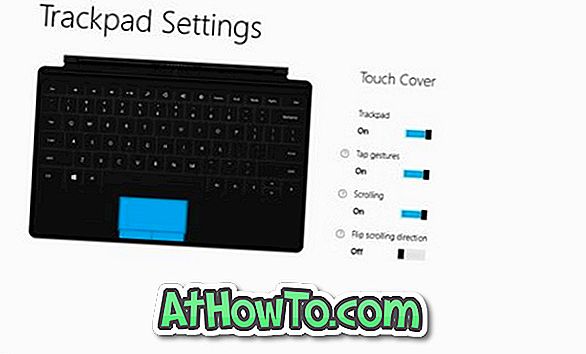
और अगर ऐप आपके टच या टाइप कवर का पता लगाने में विफल रहता है, तो डिवाइस और प्रिंटर खोलें, और फिर तीन बार रिफ्रेश बटन पर टैप करें। कृपया ध्यान दें कि ट्रैकपैड सेटिंग्स ऐप केवल सर्फेस आरटी टैबलेट के लिए है और केवल यूएस में रहने वाले उपयोगकर्ताओं के लिए उपलब्ध है।
ट्रैकपैड सेटिंग्स (स्टोर लिंक)














